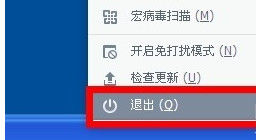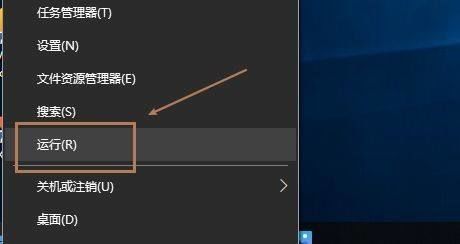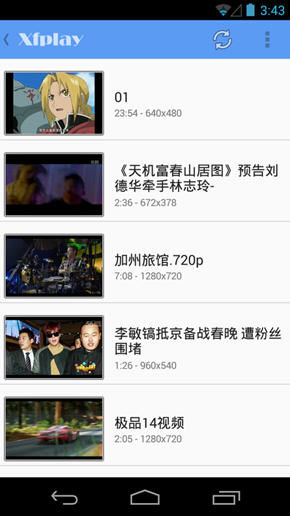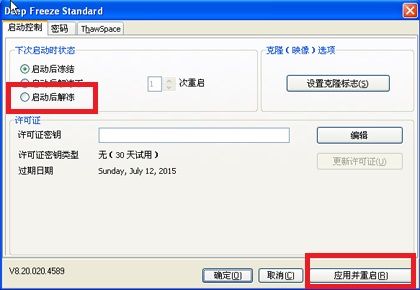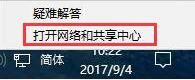2、每个窗口小部件都可以显示各种信息,并可以使用不同的字体样式和颜色,色调颜色和背景颜色进行自定义。
3、您只需单击要添加的窗口小部件大小的“添加”按钮,然后点击窗口小部件即可对其进行自定义。
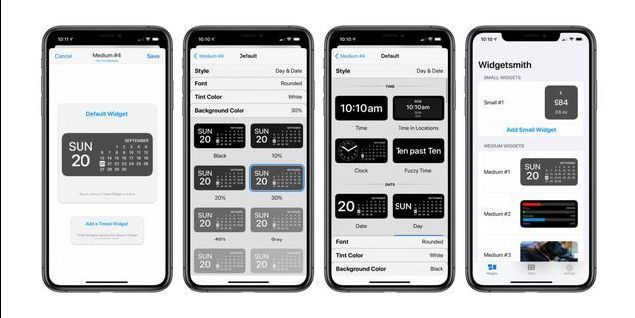
4、Widgetsmith中可用的数据源:时间、日期、照片、自定义文本、日历、提醒事项、天气、健康与活动、天文学,你可以自己设置想要显示哪些数据。
5、在每种数据类型中,都有各种不同的选项可显示您选择的任何数据类型。还有其他自定义选项,包括字体样式,色调颜色和背景颜色。
6、在Widgetsmith应用中设计完iOS 14主屏幕小部件后,您可以返回主屏幕,长按整个跳动模式,然后点击左上角的“ +”图标。在应用程序列表中查找Widgetsmith,然后选择您创建的窗口小部件的大小。
7、将Widgetsmith尺寸添加到主屏幕后,长按,选择“编辑Widget”,然后选择“ Widget”选项以从您在Widgetsmith应用程序中创建的多个设计中进行选择。

可选择三款小部件尺寸,每个小部件都可以显示各种信息,并可以使用不同的字体样式/颜色,色调和小组件背景颜色进行自定义。
它的「制作」也并不困难,只要单击「添加」按钮即可创建想要的小部件,然后即可对其进行自定义。
设选择时间的小组件后,您可以返回主屏幕,长按整个跳动模式,然后点击左上角的“ +”图标。在应用程序列表中查找Widgetsmith,然后选择您创建的窗口小部件的大小。

同样的方法你还可以增加更多的小组件,大家可以按照自己的需求去添加,没有什么限制。
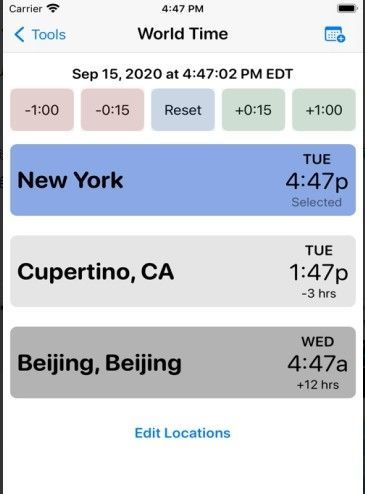
在设置小部件前,别忘了前往「Settings」-「Options」-「Manage Permissions」授予该 App 权限。
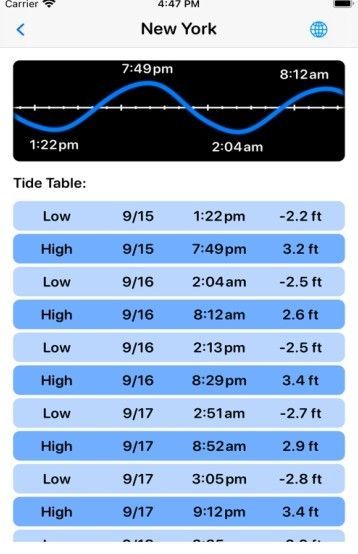
让你的手机更加的出彩,可以在手机上面进行一些定制化的小部件,包括日历天气、时钟等等不同的内容,这些不同的内容能够让桌面在更加的多彩的同时,也更好的发挥出它的实用性,无需点开整个软件就能够知道你所想要知道的具体内容。